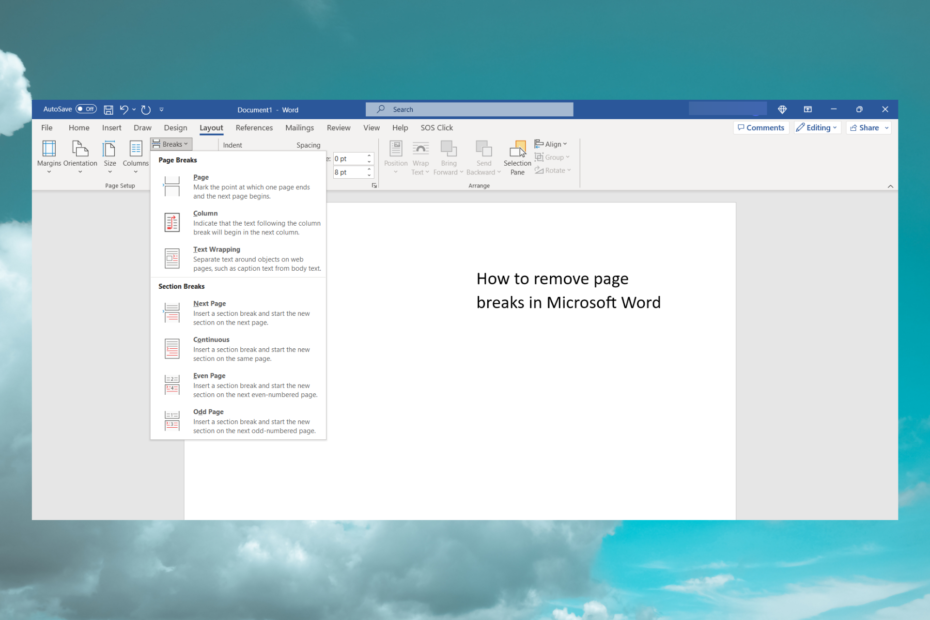Najprv nezabudnite vypnúť sledovanie zmien
- Konce strán vo Worde vám pomôžu dostať požadovaný obsah na ďalšiu stranu oveľa rýchlejšie.
- Ak sa ich však chcete zbaviť, budete musieť najskôr vypnúť funkciu Sledovať zmeny.
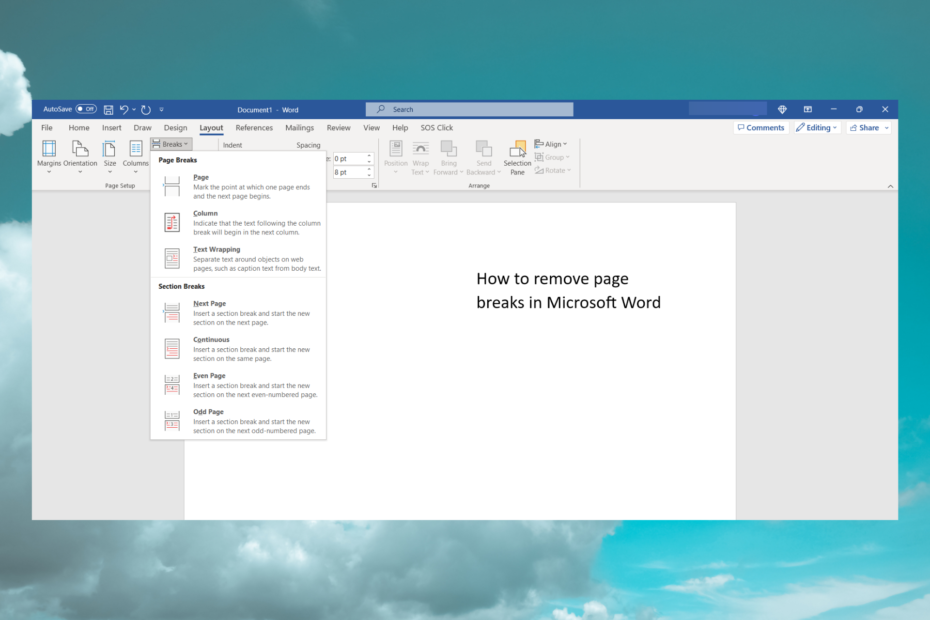
XNAINŠTALUJTE KLIKNUTÍM NA STIAHNUŤ SÚBOR
- Stiahnite si Fortect a nainštalujte ho na vašom PC.
- Spustite proces skenovania nástroja hľadať poškodené súbory, ktoré sú zdrojom vášho problému.
- Kliknite pravým tlačidlom myši na Spustite opravu aby nástroj mohol spustiť opravný algoritmus.
- Fortect bol stiahnutý používateľom 0 čitateľov tento mesiac.
Konce strán môžu byť nepríjemné, ak o nich pri úprave textu neviete. V tomto článku teda vysvetlíme, ako rýchlo odstrániť zlomy strán v programe Microsoft Word.
Čo sú zlomy strán v programe Microsoft Word?
Konce strán sú v programe Microsoft Word veľmi užitočné, pretože označujú koniec strany bez toho, aby ju vyplnili textom alebo medzerami.
Je tiež dôležité nezamieňať zlomy strán a zlomy sekcií. Zlom sekcie rozdeľuje dokument na rôzne časti, aby vám pomohol použiť rôzne formátovanie dokumentu.
Zlomy strán aj zlomy sekcií sú však veľmi užitočné, keď pracujete s veľkými dokumentmi, pretože vám to pomôže oveľa jednoduchšie identifikovať a pracovať na rôznych častiach.
V predvolenom nastavení nemôžete v dokumente vidieť zlomy strán, čo sťažuje ich rozpoznanie.
Ak chcete zobraziť zlomy strán, kliknite na Domov a potom stlačte tlačidlo Ukázať skryť tlačidlo z Odsek oddiele.
Okamžite uvidíte slová Page Break v strede bodkovaných čiar. Týmto spôsobom uvidíte aj mnoho ďalších špeciálnych formátov, ako sú značky odsekov a ďalšie.
Ako odstrániť zlom stránky v programe Microsoft Word
Pred začatím čohokoľvek sa uistite, že je funkcia Sledovať zmeny vypnutá, pretože inak nebudete môcť vidieť ani odstrániť zlomy strán.
Ak to chcete urobiť, kliknite na Preskúmanie prejdite na kartu Sledovanie zmien v Sledovanie skupinu a vyberte Sledovanie zmien z rozbaľovacej ponuky ho vypnite.
1. Použite možnosť Zobraziť/Skryť
- Otvorte dokument, z ktorého chcete odstrániť zlomy strán.
- Kliknite na tlačidlo Domov a vyberte Ukázať skryť ikony, ako je popísané vyššie, aby sa zobrazili zlomy strán.
- Teraz stačí dvakrát kliknúť alebo vybrať zlom strany v dokumente a stlačiť Odstrániť tlačidlo na klávesnici.
Toto je najjednoduchší spôsob, ako odstrániť manuálne zalomenie strany v programe Microsoft Word. Ak chcete do Wordu vložiť zlom strany, použite kombináciu klávesov Ctrl + Enter. Neexistuje však žiadna skratka na jej odstránenie.
Máme aj sprievodcu ako odstrániť zlomy strán v Dokumentoch Google ak pracujete v tomto editore.
2. Použite Nájsť a nahradiť
- Kliknite na šípku vedľa Nájsť možnosť v Domov a potom vyberte Pokročilé vyhľadávanie z rozbaľovacej ponuky.
- Teraz kliknite na Špeciálne v spodnej časti dialógového okna a vyberte Manuálne zalomenie strany zo zoznamu možností v ponuke Špeciálne.
- Nakoniec kliknite na Nahradiť ponechajte voľné miesto v Nahradiť s pole a kliknite na Nahradiť všetko tlačidlo.
- Táto akcia automaticky odstráni všetky zlomy strán v dokumente.
Mali by ste vedieť, že vo Worde sú aj automatické zlomy strán. Nemôžete ich však odstrániť, pretože ide o prirodzené ohraničenia stránky.
Vždy však môžete zväčšiť využitý priestor zväčšením okrajov a samozrejme, automatické zalomenia strán budú od seba ďalej.
- Okraje programu Microsoft Word nefungujú? 3 spôsoby, ako ich opraviť
- Ako natrvalo odstrániť stránku v programe Word
Čo sa stane, ak odstránim zlomy strán?
Konce strán posielajú text za nimi na ďalšiu stranu, takže ak ich odstránite, text sa okamžite presunie nahor presne tam, kde bol vložený zlom strany.
Preto, žiaľ, ak ste použili naše druhé riešenie a odstránili ste ich všetky, budete musieť preformátovať celý dokument.
Nie je také ťažké opraviť veci pridaním medzier.
Ak máte ďalšie problémy, odporúčame vám prečítať si aj nášho sprievodcu čo robiť, ak nemôžete upraviť dokument programu Word.
Takže teraz viete, ako odstrániť zlomy strán z Wordu a čo sa stane, ak to urobíte. Ak vám však žiadne z riešení nefungovalo, skúste to obnoviť predvolené nastavenia programu Word a skúste to znova.
Podarilo sa vám odstrániť zlomy strán v dokumente programu Word? Zanechajte nám riadok v sekcii komentárov.
Stále máte problémy?
SPONZOROVANÉ
Ak vyššie uvedené návrhy nevyriešili váš problém, váš počítač môže mať vážnejšie problémy so systémom Windows. Odporúčame zvoliť riešenie typu všetko v jednom, napr Fortect efektívne riešiť problémy. Po inštalácii stačí kliknúť na Zobraziť a opraviť tlačidlo a potom stlačte Spustite opravu.